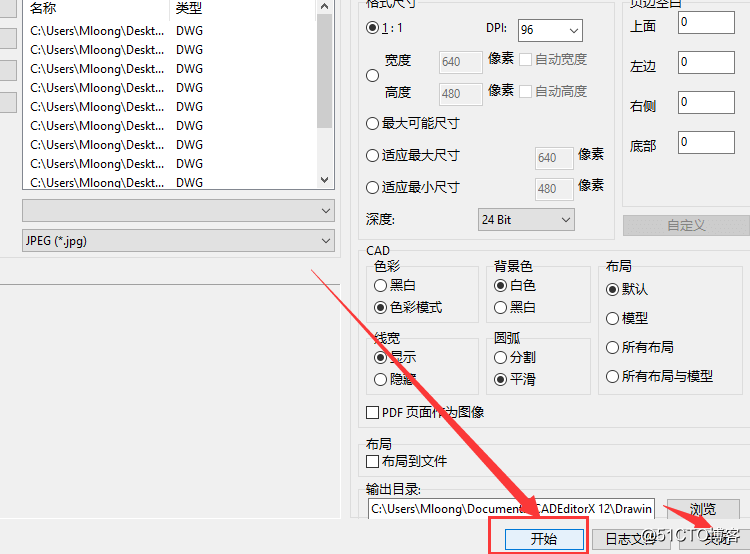CAD图纸都是dwg格式的文件,如果需要查看的话不是那么的方便,有时为了查看方便需要将CAD图纸转换成jpg图片,又如何将CAD图纸转换成彩色jpg图片?具体要怎么操作才能将CAD图纸转换成彩色jpg图片?接下来小编就教大家在迅捷CAD编辑器中如何将CAD图纸转换成彩色jpg图片,想要了解的朋友就一起来看看吧!
第一步:在浏览器中搜索迅捷CAD编辑器标准版,点击下载安装最新版本的CAD编辑器,然后双击打开CAD编辑器进入到软件的操作界面。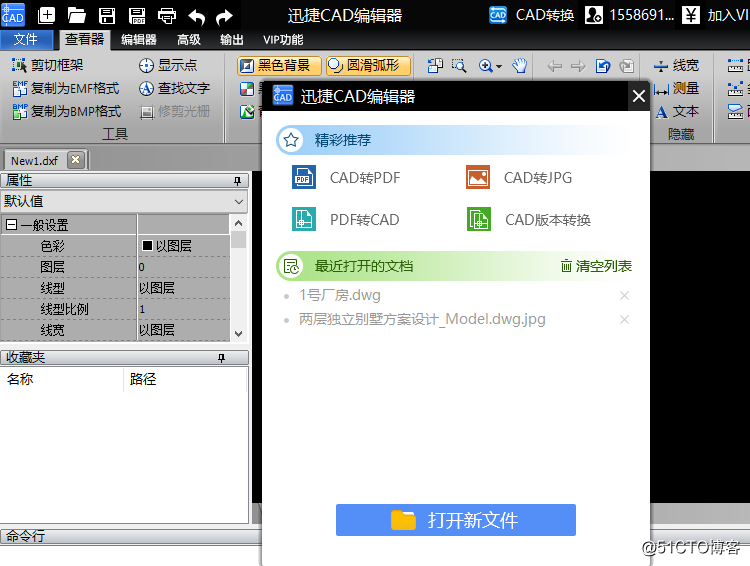
第二步:进入到CAD编辑器的操作界面之后,点击软件顶部最左侧菜单栏中的“文件”选项卡,在其文件选项卡的下拉栏中点击“批处理”按钮,接着再点击批处理。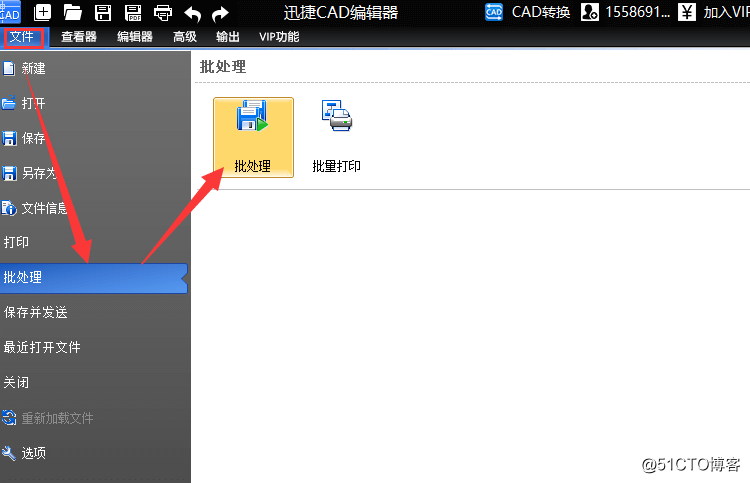
第三步:在弹出的“批处理”界面中,鼠标点击“添加文件”按钮,然后在弹出的“打开”对话框中将需要进行编辑的的CAD图纸文件进行打开即可。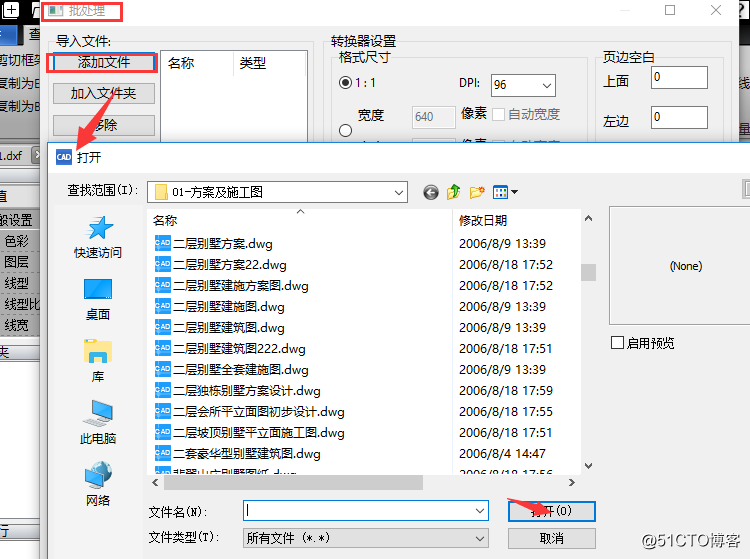
第四步:接下来再点击界面中的“输出格式”选项,将需要输出的文件格式更改为jpg格式的,然后再点击软件界面中的“色彩”按钮,将色彩更改为“色彩模式”。
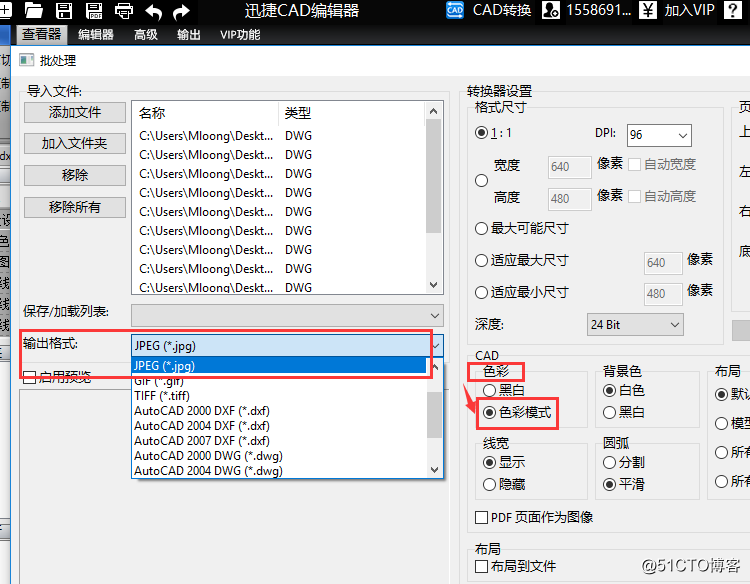
第五步:最后鼠标点击页面右下角的“开始”选项,等待系统转换完成后,就表示CAD图纸转换成彩色jpg图片转换完成。